Windows10系统之家 - 安全纯净无插件系统之家win10专业版下载安装
时间:2022-07-08 15:18:39 来源:Windows10之家 作者:admin
win10系统软件内置画图专用工具,客户能通过它做好一些基本的标志解决实际操作。那样win10画图在哪里找呢?你能点击菜单栏,找到Windows配件,随后在它进行项中就能见到画图了,双击鼠标就能打开去使用了。或是你也可以根据输入框作用去搜索画图,系统软件便会自动弹出画图程序流程了,点击就能打开应用。
win10画图在哪儿打开:
第一种方式:
1、最先点击【菜单栏】,找到【Windows配件】并进行。
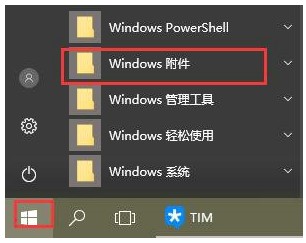
2、然后我们就找到画图专用工具了,点击【画图】就可以打开应用。
第二种方式:
1、简单直接,同时在输入框中搜【画图】。
2、随后体系会自动匹配到画图运用,点击就能使用了。
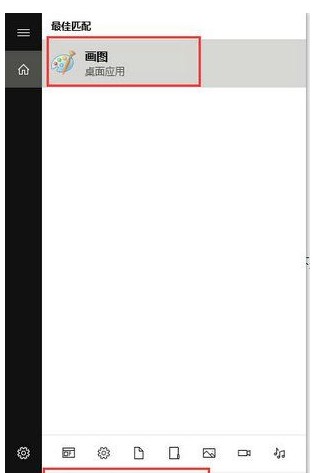
之上就是win10画图在哪里找win10画图在哪儿打开的内容分享,希望能帮上大伙儿!
相关文章
热门教程
热门系统下载
热门资讯





























